Formulářové komponenty slouží k vytvoření formuláře v modulu Šablony. Pomocí těchto komponent přidáváte do formuláře jednotlivá políčka, které následně návštěvník stránek vyplňuje.
V návodu se dozvíte jak...
- Vložit textové pole do formuláře
- Komponentou Text input
- Vložení roletkového menu do formuláře (Select)
- Vložení zaškrtávacích políček do formuláře (Checkbox a Radio přepínač)
- Vložení souhlasu se zpracováním údajů do formuláře (GDPR souhlas)
- Vložení tlačítka pro odeslání formuláře (Submit button)
- Vložení pole pro nahrání souborů (Input load)
- Vložení textu k formuláři (Text formuláře)
Vložení textového pole do formuláře (Text input a Text area)
Textové pole lze do formuláře vložit pomocí dvou komponent...
- Komponenta Text input, která vkládá do formuláře krátké textové pole, například pro zadání jména.
- Komponenta Text area, která vkládá do formuláře větší textové pole, například pro zadání poznámky.
Text input
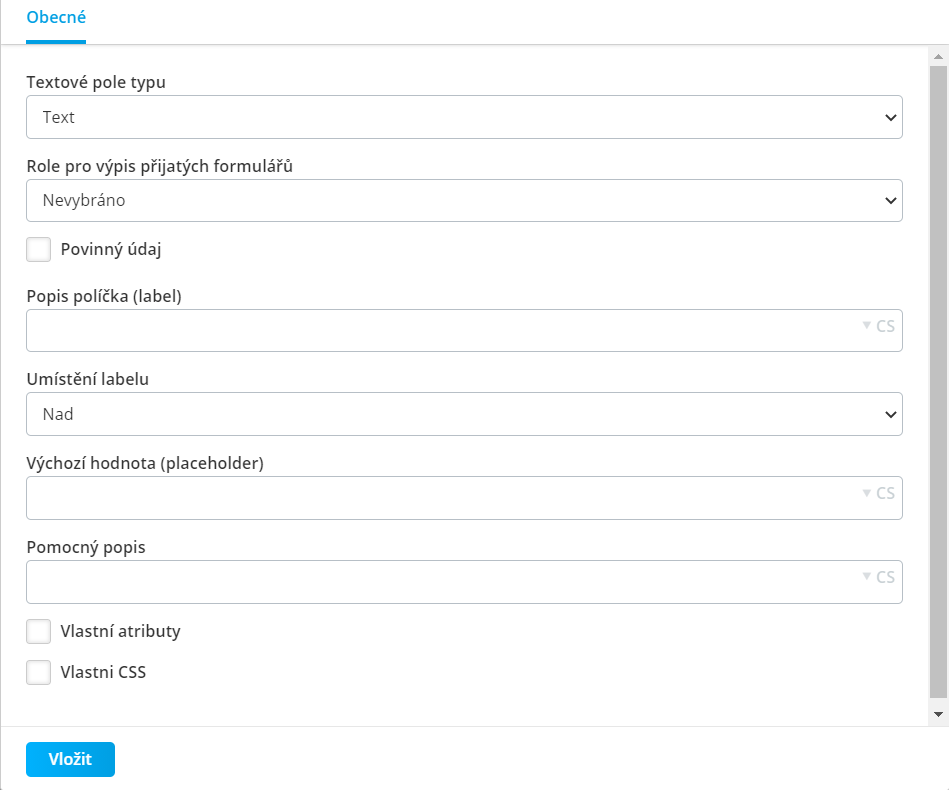
Po přidání komponenty Text input se vám zobrazí dialogové okno, kde v záložce Obecné máte možnost nastavit zobrazení daného pole.
Prvním parametrem je Textové pole typu, kde máte na výběr ze sedmi možností o jaké pole se jedná.
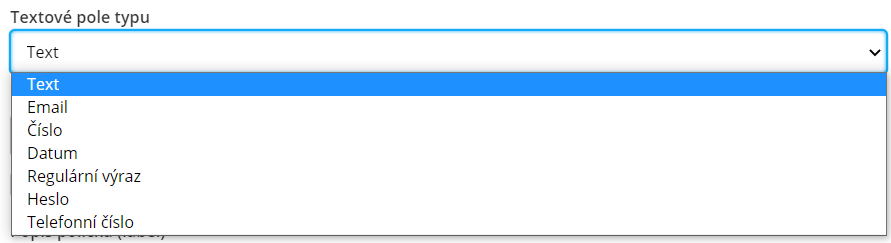
Pokud tedy chcete toto pole pro zadání jména a příjmení, zvolte možnost Jméno. Jestli toto pole bude sloužit pro zadání emailu, vyberte možnost Email. Pokud vyberete typ Heslo, budou místo hesla vidět ****. Speciálním typem je Regulární výraz. Pokud tento typ zvolíte, zobrazí se vám pole Regexp, kam budete muset zadat vlastní podmínku výrazu.
Dalším parametrem je Role pro výpis přijatých formulářů, kde máte na výběr z devíti možností o jakou roli se jedná.
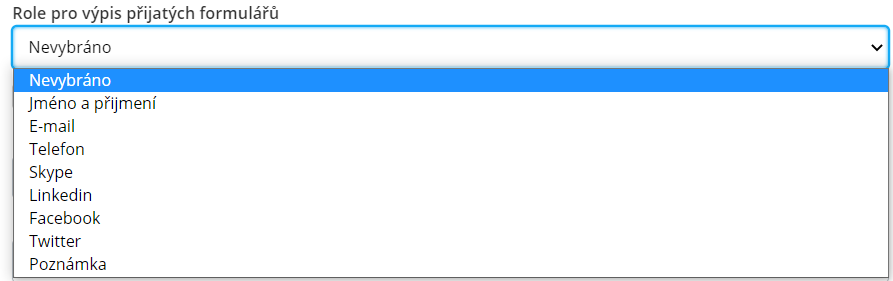
Opět pokud tedy chcete toto pole pro zadání jména a příjmení, zvolte možnost Jméno. Jestli toto pole bude sloužit pro zadání emailu, vyberte možnost Email.
Dále máte možnost zaškrtnout políčko Povinný údaj, a to v případě, že budete chtít, aby toto textové pole návštěvník vašich stránek vyplnil (pokud tak návštěvník neučiní, bude to hlásit chybu a nedovolí mu odeslat formulář).
Dalším parametrem je Popis políčka (label), kam zadejte název políčka, který se bude zobrazovat u pole pro vyplnění. S tím souvisí parametr Umístění labelu, kde můžete vybrat, jestli bude Popis políčka Nad nebo Vedle políčka.
Posledními parametry jsou Výchozí hodnota (placeholder), která slouží jako našeptávač a Pomocný popis, který je napsán pod políčkem.
Ukázka text input na stránce:

Text area
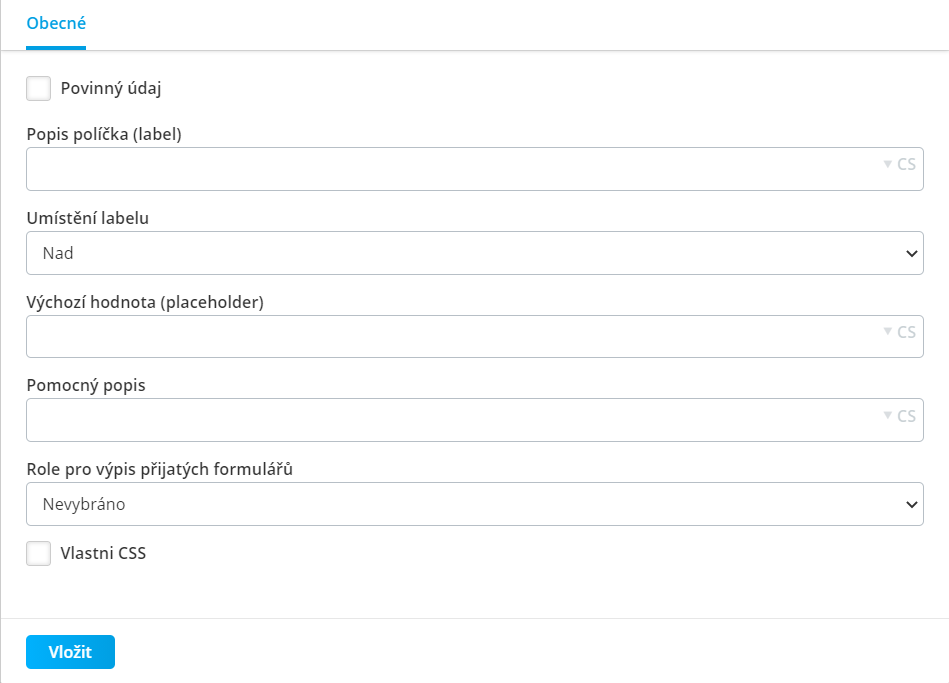
Po přidání komponenty Text area se vám zobrazí dialogové okno, kde v záložce Obecné máte možnost nastavit zobrazení daného pole.
Prvním parametrem je zaškrtávací políčko Povinný údaj, které můžete zaškrtnout v případě, že budete chtít, aby toto textové pole návštěvník vašich stránek vyplnil (pokud tak návštěvník neučiní, bude to hlásit chybu a nedovolí mu odeslat formulář).
Dalším parametrem je Popis políčka (label), kam zadejte název políčka, který se bude zobrazovat u pole pro vyplnění. S tím souvisí parametr Umístění labelu, kde můžete vybrat, jestli bude Popis políčka Nad nebo Vedle políčka.
Dále máte možnost vepsat Výchozí hodnotu (placeholder), která slouží jako našeptávač a Pomocný popis, který je napsán pod políčkem.
Posledním parametrem je Role pro výpis přijatých formulářů, kde máte na výběr z devíti možností o jakou roli se jedná.
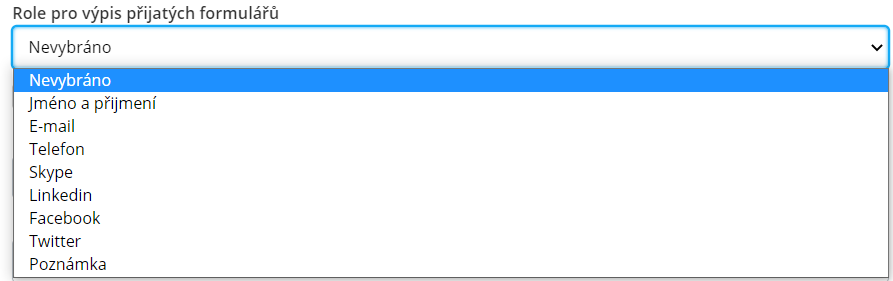
Vložení roletkového menu do formuláře (Select)
Výběr jedné možnosti pomocí roletkového menu lze do formuláře vložit komponentou Select.
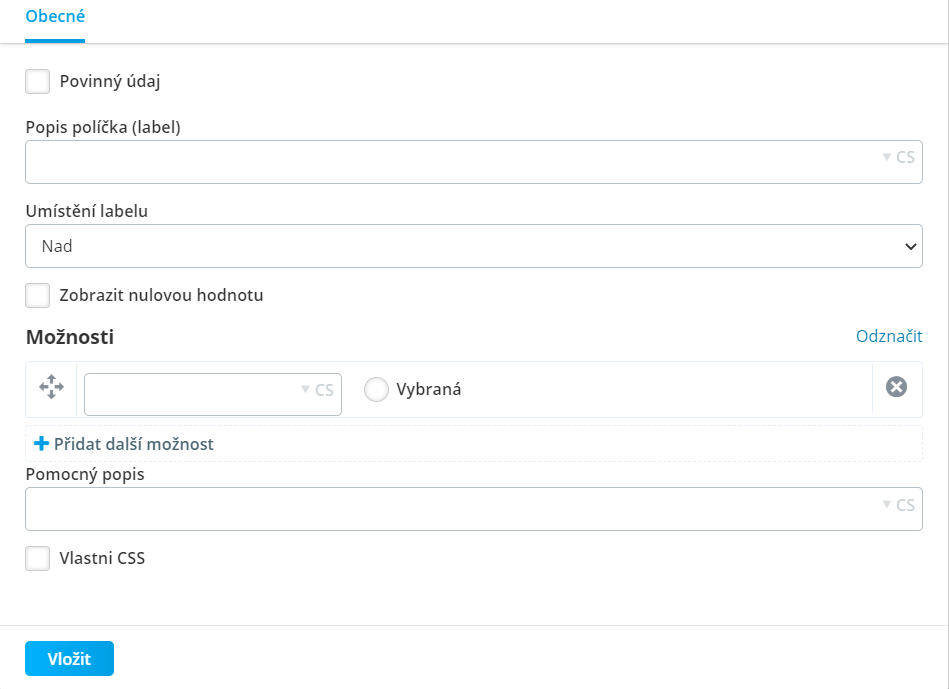
Po přidání komponenty Select se vám zobrazí dialogové okno, kde v záložce Obecné máte možnost nastavit zobrazení daného pole.
Prvním parametrem je zaškrtávací políčko Povinný údaj, které můžete zaškrtnout v případě, že budete chtít, aby toto textové pole návštěvník vašich stránek vyplnil (pokud tak návštěvník neučiní, bude to hlásit chybu a nedovolí mu odeslat formulář).
Dalším parametrem je Popis políčka (label), kam zadejte název políčka, který se bude zobrazovat u pole pro vyplnění. S tím souvisí parametr Umístění labelu, kde můžete vybrat, jestli bude Popis políčka Nad nebo Vedle políčka.
Další parametrem je zaškrtávací políčko Zobrazit nulovou hodnotu, která je nastavena jako výchozí. Když tuto hodnotu nezaškrtnete a nevyplníte, bude jako nulová hodnota brána některá z možností, které vypíšete níže. Může se tak stát, že budete mít zkreslené výsledky formuláře z důvodu, že návštěvník, který bude vyplňovat formulář přehlédne toto roletkové menu a zůstane tak vybraná některá z možností, kterou by návštěvník ve skutečnosti nevybral.
Dále máte pole pro vypsání Možností, které se zobrazí v roletkovém menu. Pro přidání dalších možností klikněte na +Přidat další možnost. Pokud chcete vybrat některou z možností, která bude automaticky zvolena při načtení formuláře, zaškrtněte kolečko u Vybraná. Pokud budete chtít označení odstranit, klikněte na Odznačit.

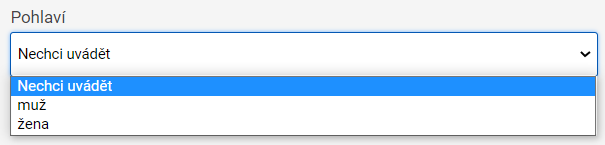
Posledním parametrem je Pomocný popis, který je napsán pod políčkem.
Vložení zaškrtávacích políček pro výběr z možností (Checkbox a Radio přepínač)
Zaškrtávací políčka lze do formuláře vložit pomocí dvou komponent...
- Komponenta Checkbox, která vkládá do formuláře políčka s možnostmi, ze kterých si lze vybrat jednu nebo více možností.
- Komponenta Radio přepínač, která vkládá do formuláře políčka s možnostmi, ze kterých si lze vybrat pouze jednu možnost.
Checkbox
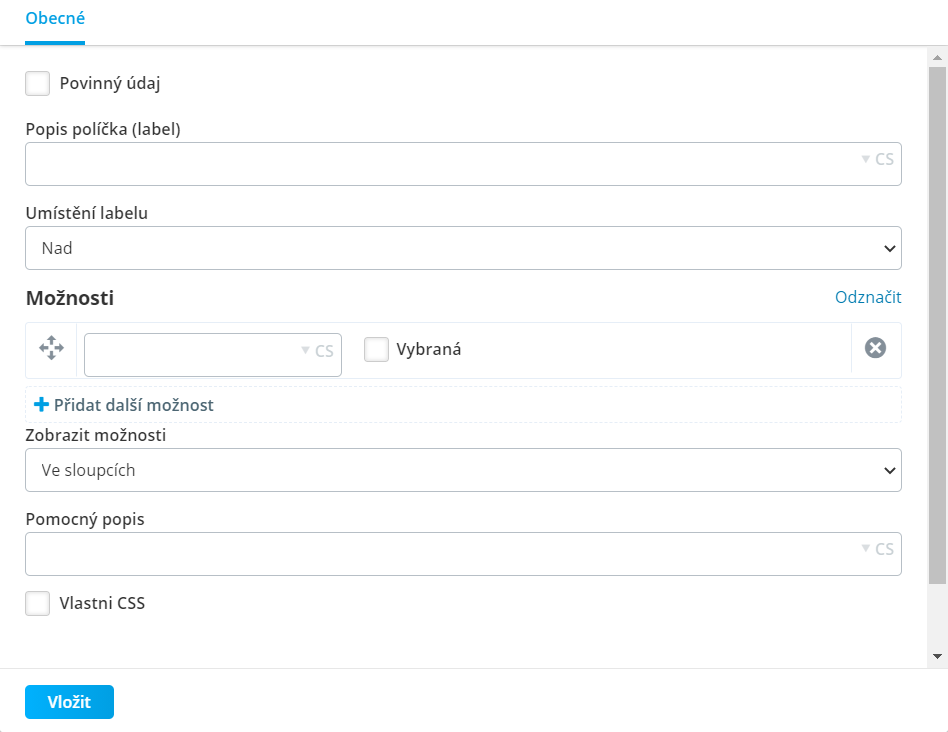
Po přidání komponenty Checkbox se vám zobrazí dialogové okno, kde v záložce Obecné máte možnost nastavit zobrazení daného pole.
Prvním parametrem je zaškrtávací políčko Povinný údaj, které můžete zaškrtnout v případě, že budete chtít, aby toto textové pole návštěvník vašich stránek vyplnil (pokud tak návštěvník neučiní, bude to hlásit chybu a nedovolí mu odeslat formulář).
Dalším parametrem je Popis políčka (label), kam zadejte název políčka, který se bude zobrazovat u pole pro vyplnění. S tím souvisí parametr Umístění labelu, kde můžete vybrat, jestli bude Popis políčka Nad nebo Vedle políčka.
Dále máte pole pro vypsání Možností, které bude moct návštěvník zaškrtnout. Pro přidání dalších možností klikněte na +Přidat další možnost. Pokud chcete vybrat některou z možností, která bude automaticky zvolena při načtení formuláře, zaškrtněte čtvereček u Vybraná (může být zaškrtnuto i více možností). Pokud budete chtít označení odstranit, klikněte na Odznačit. S tímto parametrem souvisí také pole Zobrazit možnosti, kde vyberete, zda chcete mít možnosti vypsané pod sebou nebo vedle sebe.
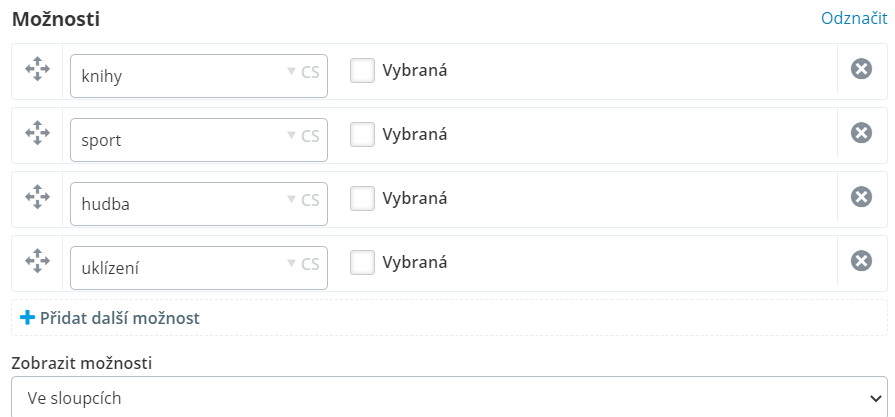
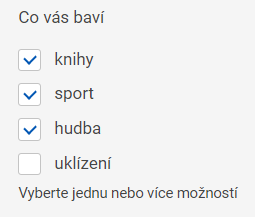
Radio přepínač
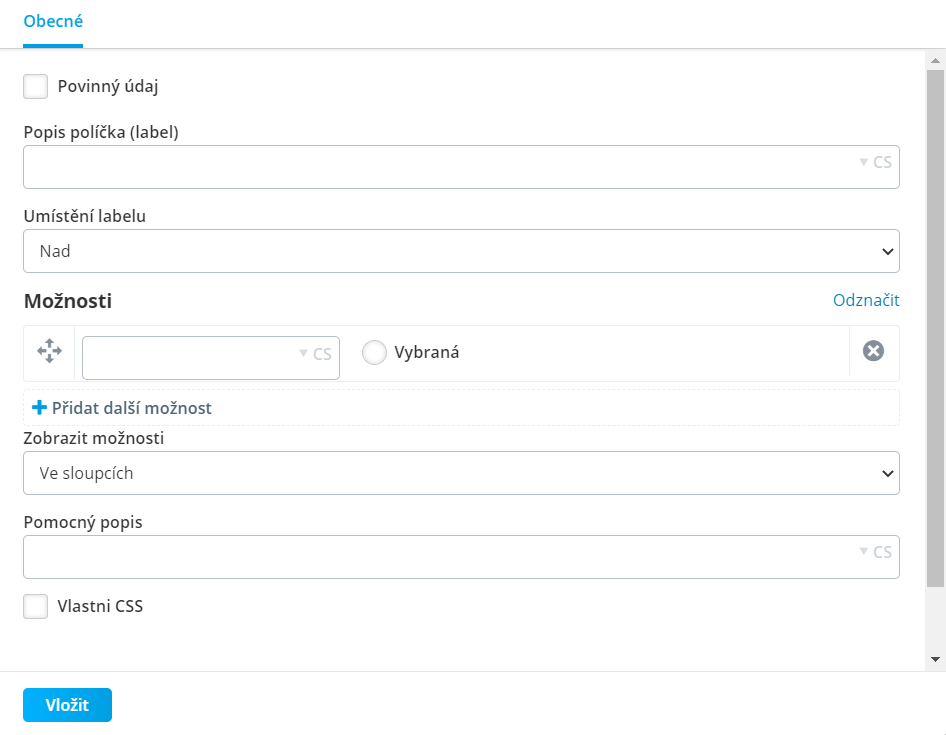
Po přidání komponenty Radio přepínač se vám zobrazí dialogové okno, kde v záložce Obecné máte možnost nastavit zobrazení daného pole.
Prvním parametrem je zaškrtávací políčko Povinný údaj, které můžete zaškrtnout v případě, že budete chtít, aby toto textové pole návštěvník vašich stránek vyplnil (pokud tak návštěvník neučiní, bude to hlásit chybu a nedovolí mu odeslat formulář).
Dalším parametrem je Popis políčka (label), kam zadejte název políčka, který se bude zobrazovat u pole pro vyplnění. S tím souvisí parametr Umístění labelu, kde můžete vybrat, jestli bude Popis políčka Nad nebo Vedle políčka.
Dále máte pole pro vypsání Možností, které bude moct návštěvník zaškrtnout. Pro přidání dalších možností klikněte na +Přidat další možnost. Pokud chcete vybrat některou z možností, která bude automaticky zvolena při načtení formuláře, zaškrtněte kolečko u Vybraná. Pokud budete chtít označení odstranit, klikněte na Odznačit. S tímto parametrem souvisí také pole Zobrazit možnosti, kde vyberete, zda chcete mít možnosti vypsané pod sebou nebo vedle sebe.
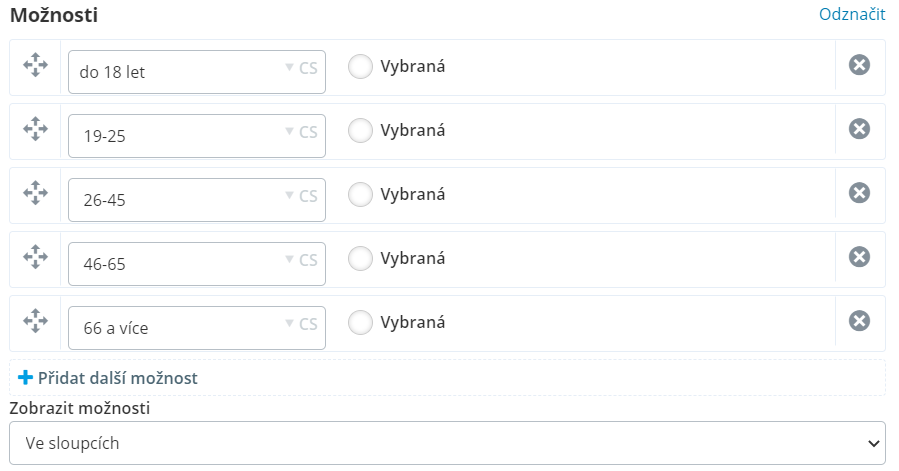
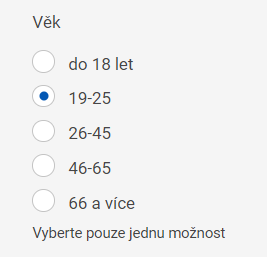
Vložení souhlasu se zpracováním údajů do formuláře (GDPR souhlas)
Vložení souhlasu se zpracováním údajů lze provést pomocí komponenty GDPR souhlas. Tato komponenta umožní vložit text, u kterého bude zaškrtávací pole. Tento text upozorňuje návštěvníka, že souhlasí se zpracováním údajů. Když návštěvník toto pole nezaškrtne, formulář se neodešle.
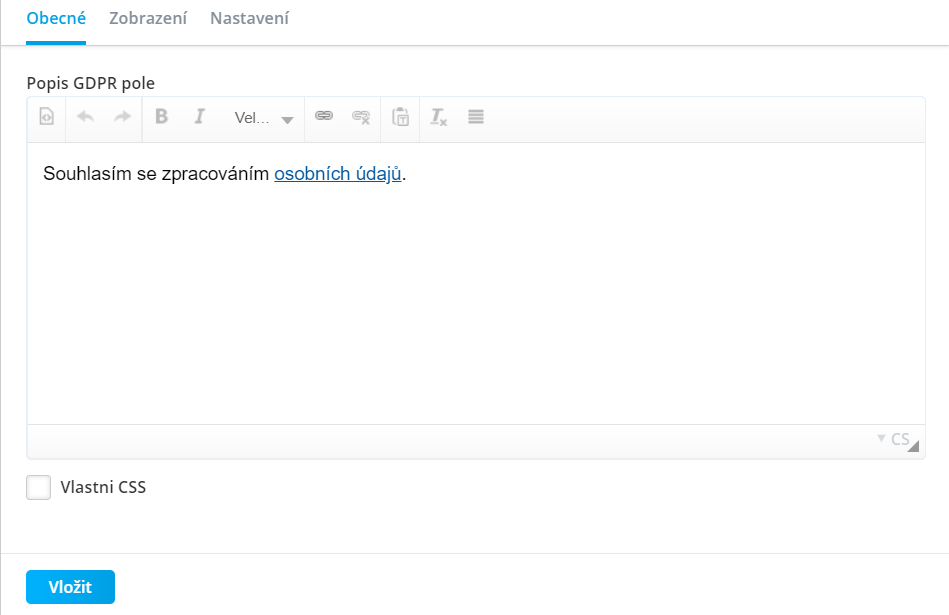
Tuto komponentu není nutné upravovat, protože text se souhlasem je v komponentě předpřipraven. V případě, že byste chtěli daný text přepsat, je možné to udělat v poli Popis GDPR pole.
Ukázka GDPR souhlasu na stránce:

Vložení tlačítka pro odeslání formuláře (Submit button)
Tlačítko pro odeslání formuláře je možné vložit pomocí komponenty Submit button. Tato komponenta umožňuje vložit tlačítko, na které pokud návštěvník klikne, tak se odešle formulář.
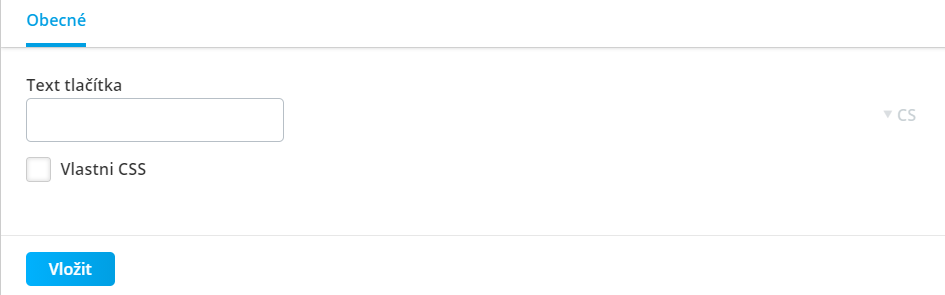
Vložení pole pro nahrání souborů (Input upload)
Pro vložení pole, do kterého je možné nahrát soubory slouží komponenta Input upload.
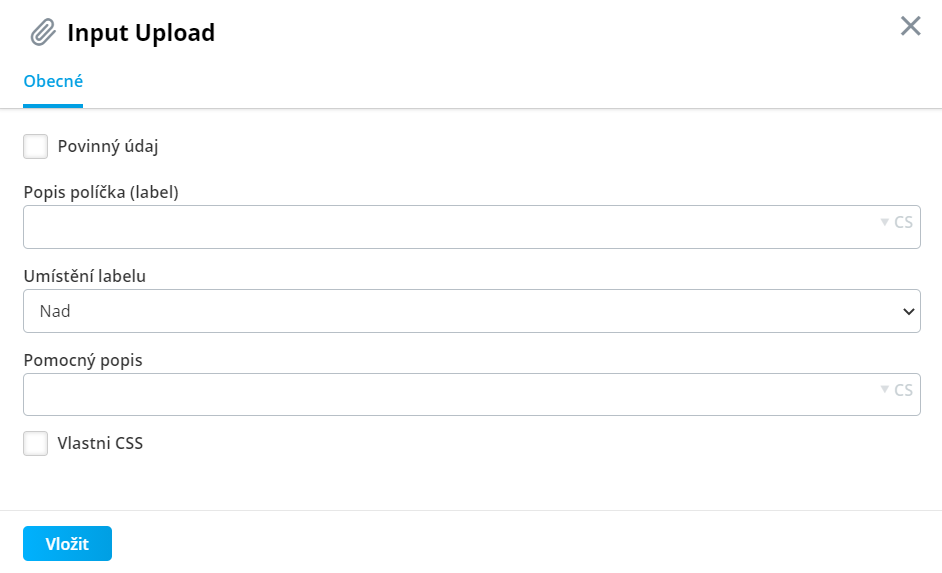
Po přidání komponenty Input upload se vám zobrazí dialogové okno, kde v záložce Obecné máte možnost nastavit zobrazení daného pole.
Prvním parametrem je zaškrtávací políčko Povinný údaj, které můžete zaškrtnout v případě, že budete chtít, aby toto textové pole návštěvník vašich stránek vyplnil (pokud tak návštěvník neučiní, bude to hlásit chybu a nedovolí mu odeslat formulář).
Dalším parametrem je Popis políčka (label), kam zadejte název políčka, který se bude zobrazovat u pole pro vyplnění. S tím souvisí parametr Umístění labelu, kde můžete vybrat, jestli bude Popis políčka Nad nebo Vedle políčka.
Posledním parametrem je Pomocný popis, který je napsán pod políčkem.
Ukázka input upload na stránce:

Vložení textu k formuláři (Text formuláře)
Pro vložení jakéhokoliv textu do formuláře slouží komponenta Text formuláře.
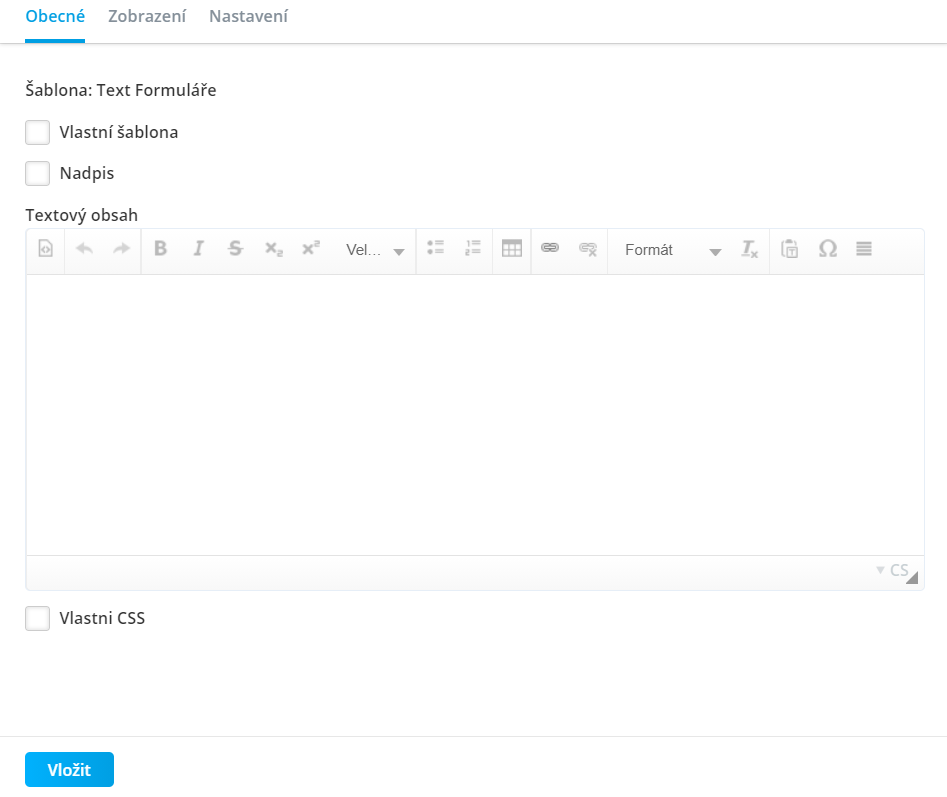
Po přidání komponenty Text formuláře se vám zobrazí dialogové okno, kde v záložce Obecné máte možnost nastavit zobrazení daného pole.
Prvním parametrem je Nadpis, které pokud zaškrtnete zobrazí se vám pole pro vložení nadpisu, Text nadpisu. Také můžete změnit Úroveň nadpisu nebo Vytvořit odkaz na nadpis.
Dále se zde nachází Textový obsah, kam napište text, který chcete umístit do formuláře.
Ukázka Textu formuláře na stránce:

Související části manuálu

Modul Šablony

Modul Webové stránky

